SamsungのスマートフォンでGalaxy AIをオフにする方法

Samsung の携帯電話で Galaxy AI を使用する必要がなくなった場合は、非常に簡単な操作でオフにすることができます。 Samsung の携帯電話で Galaxy AI をオフにする手順は次のとおりです。
Sygic GPS Navigation&Mapsは、今日利用できる最高のマッピングアプリケーションの1つです。インターネットに接続していなくても機能するだけでなく、選択したポイントまでの詳細なルートをユーザーに提供し、各道路セグメントの最大許容速度を示すことができます。私たちが運転している車両の速度だけでなく、他の多くのオンラインマップアプリケーションではできないことです。
無料のSygic GPS Navigation&Mapsパッケージをインストールして使用している場合は、有料バージョンにアップグレードして、より多くの機能を使用できます。
Android 向けGPSナビゲーションと地図Sygic iOS向けGPSナビゲーションと地図
また、GPSナビゲーションとマップをプレミアムパッケージにアップグレードする方法は2つあります。これは、ホームページから、または電話にインストールされているアプリケーション内から購入できます。
ステップ1:https: //eshop.sygic.comの下のリンクをたどってSygicのホームページに アクセスします。 ここで、GPS Sygicの異なるパッケージ間の機能を比較した表を見ることができます&マップ。
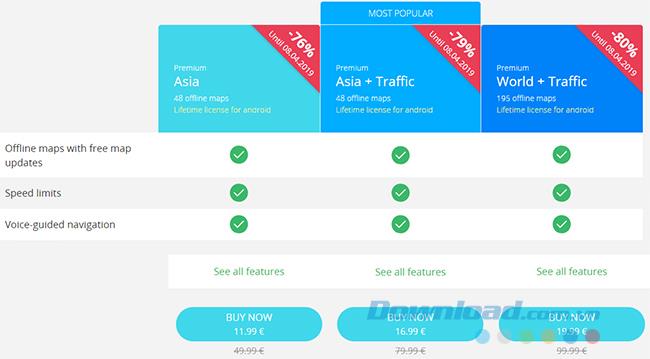
ステップ2:無駄を省くために、ニーズに合った機能とパッケージを注意深く観察して学習します。パッケージを購入するには、そのパッケージに対応する[ 今すぐ購入 ]をクリックします。
ステップ3:チェックアウトのインターフェースが表示されます。ここで対応するフィールドに情報を入力し、[ 確認 ]を左クリックして下部(緑色)で支払いを行い、ジョブを確認します。購入。
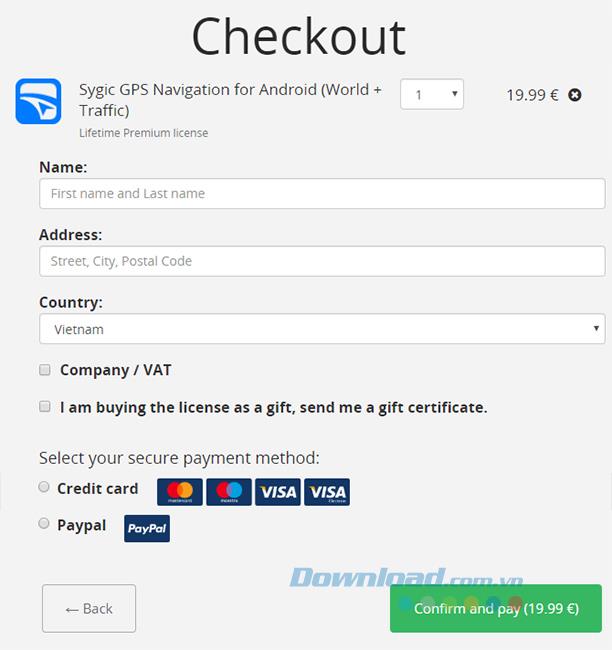
アクティベーションコードを伴う応答を受け取った後、アプリケーションの[ アクティブ]セクションにアクティベーションコードを入力します。このアクションDownload.com.vnが以下を案内します。
手順1: スマートフォンでオフラインマップアプリケーションSygic GPS Navigation&Mapsを起動します。メインインターフェースから、画面の左上隅にあるメニューアイコン(3つのダッシュ)をタップします。
手順2:最初のアイテムをタップします- プレミアムクラスに参加します。
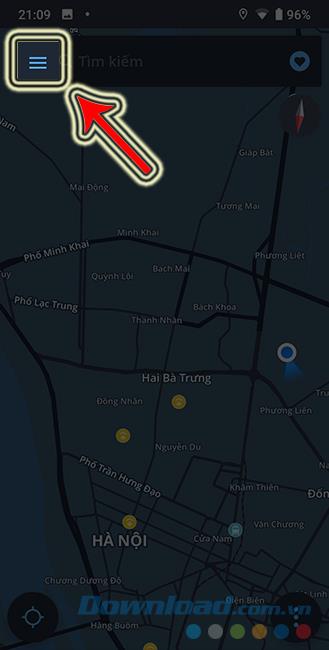
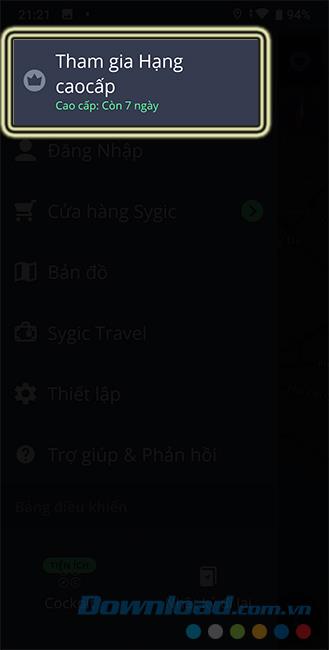
ステップ3: ではストアSygic、あなたが私たちの会社を与えるいくつかのプレミアムパッケージを観察することができます。タップしてアップグレードするパッケージを選択し、カートアイコンを選択してこのバージョンを購入します。
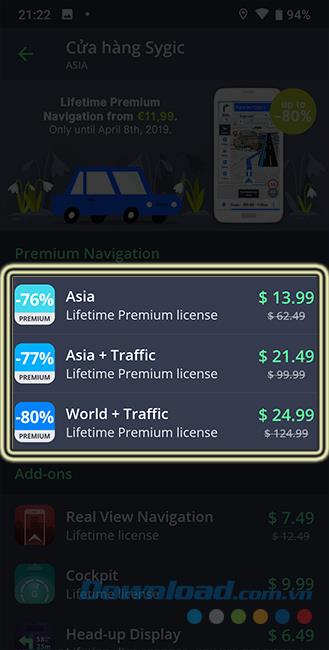
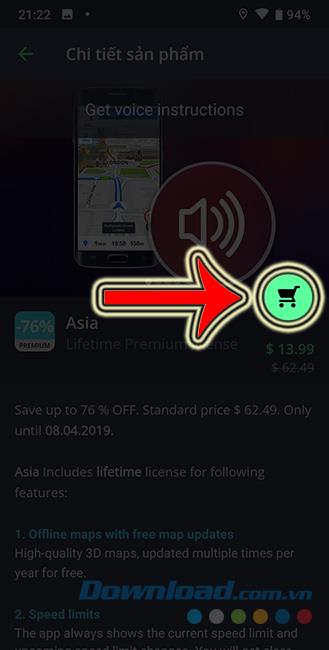
適切なアップグレードパッケージを選択する
ステップ4:新しいインターフェイスが表示されます。ここで、下にスクロールして、購入できるように個人情報と支払い情報を入力します。
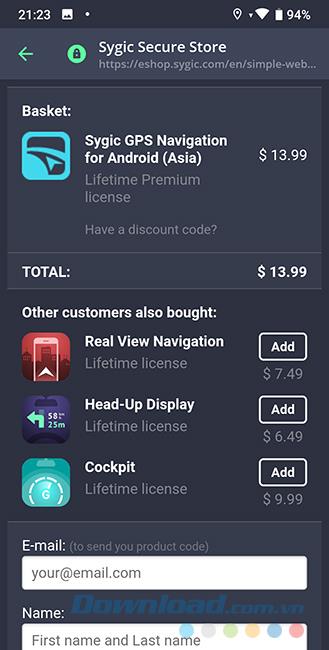
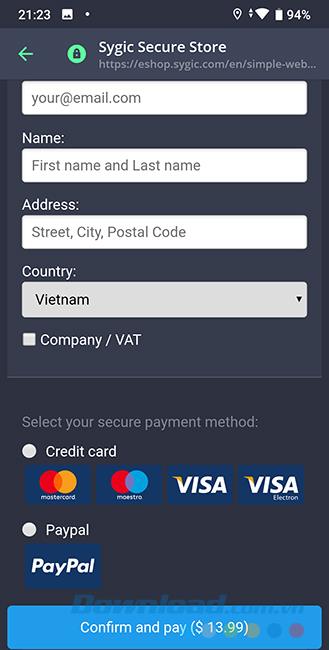
タッチ、完了確認と賃金支払いを確認するために、一番下に。
購入が完了すると、アクティベーションコードを受け取ります。ステップ1(メニュー)と同じように続けて、Sygic Store / Active licenseを選択します。
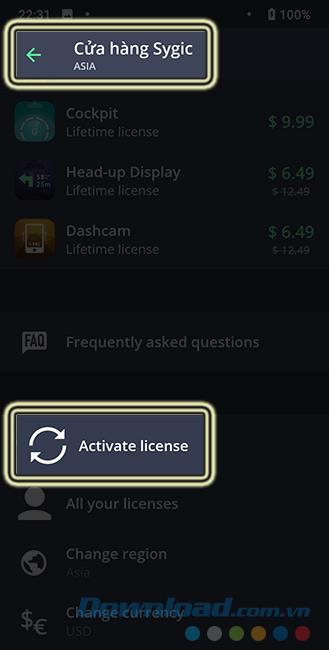
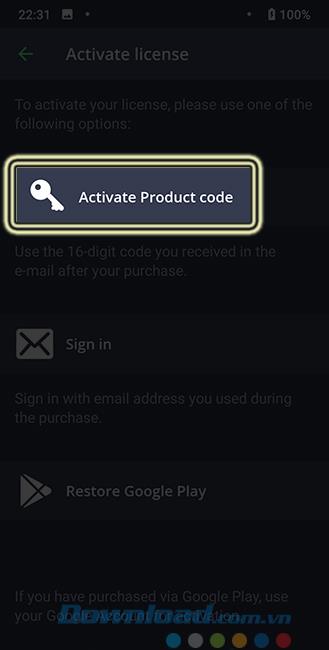
アクティブな製品コードにアクティベーションコードを入力します
アクティブな製品コードをタップしてコード入力ウィンドウを開き、受け取ったアクティベーションコードを入力します。
Samsung の携帯電話で Galaxy AI を使用する必要がなくなった場合は、非常に簡単な操作でオフにすることができます。 Samsung の携帯電話で Galaxy AI をオフにする手順は次のとおりです。
InstagramでAIキャラクターを使用する必要がなくなったら、すぐに削除することもできます。 Instagram で AI キャラクターを削除するためのガイドをご紹介します。
Excel のデルタ記号 (Excel では三角形記号とも呼ばれます) は、統計データ テーブルで頻繁に使用され、増加または減少する数値、あるいはユーザーの希望に応じた任意のデータを表現します。
すべてのシートが表示された状態で Google スプレッドシート ファイルを共有するだけでなく、ユーザーは Google スプレッドシートのデータ領域を共有するか、Google スプレッドシート上のシートを共有するかを選択できます。
ユーザーは、モバイル版とコンピューター版の両方で、ChatGPT メモリをいつでもオフにするようにカスタマイズすることもできます。 ChatGPT ストレージを無効にする手順は次のとおりです。
デフォルトでは、Windows Update は自動的に更新プログラムをチェックし、前回の更新がいつ行われたかを確認することもできます。 Windows が最後に更新された日時を確認する手順は次のとおりです。
基本的に、iPhone で eSIM を削除する操作も簡単です。 iPhone で eSIM を削除する手順は次のとおりです。
iPhone で Live Photos をビデオとして保存するだけでなく、ユーザーは iPhone で Live Photos を Boomerang に簡単に変換できます。
多くのアプリでは FaceTime を使用すると SharePlay が自動的に有効になるため、誤って間違ったボタンを押してしまい、ビデオ通話が台無しになる可能性があります。
Click to Do を有効にすると、この機能が動作し、クリックしたテキストまたは画像を理解して、判断を下し、関連するコンテキスト アクションを提供します。
キーボードのバックライトをオンにするとキーボードが光ります。暗い場所で操作する場合や、ゲームコーナーをよりクールに見せる場合に便利です。ノートパソコンのキーボードのライトをオンにするには、以下の 4 つの方法から選択できます。
Windows を起動できない場合でも、Windows 10 でセーフ モードに入る方法は多数あります。コンピューターの起動時に Windows 10 をセーフ モードに入れる方法については、WebTech360 の以下の記事を参照してください。
Grok AI は AI 写真ジェネレーターを拡張し、有名なアニメ映画を使ったスタジオジブリ風の写真を作成するなど、個人の写真を新しいスタイルに変換できるようになりました。
Google One AI Premium では、ユーザーが登録して Gemini Advanced アシスタントなどの多くのアップグレード機能を体験できる 1 か月間の無料トライアルを提供しています。
iOS 18.4 以降、Apple はユーザーが Safari で最近の検索を表示するかどうかを決めることができるようになりました。













